Aero Peek ile Anında Windows Gösterme veya Gizleme [groovyTips]
Microsoft, Vindovs 7 Aero / / March 18, 2020
Son Güncelleme Tarihi:

Her gün kullandığım yeni Windows 7 özelliklerinden biri Aero Peek - Masaüstü Önizleme. Masaüstünü Göster gibi (Windows XP ve Vista'da bilindiği gibi) Aero Peek Önizleme Masaüstü özelliği ekrandan tüm pencereleri kaldırır veya simge durumuna küçülterek size çıplak bir masaüstü ekran bırakır. Ancak Show Desktop'tan farklı olarak, Aero Peek Preview Desktop bir bükülme ile geliyor.
İlk olarak, Masaüstünü Önizle yöntemi ile Windows 7. Sadece duraksamak farenizi dar dikeyin üzerine getirin “Masaüstünü göster" buton (Kısayol tuşu: Kazan + Boşluk) senin sonunda Görev Çubuğu tüm açık pencerelerinizin kaybolmasını sağlamak için, sadece cam bir taslak bırakıyorlar. Yeniden görünmeleri için fareyi düğmeden uzaklaştırın.
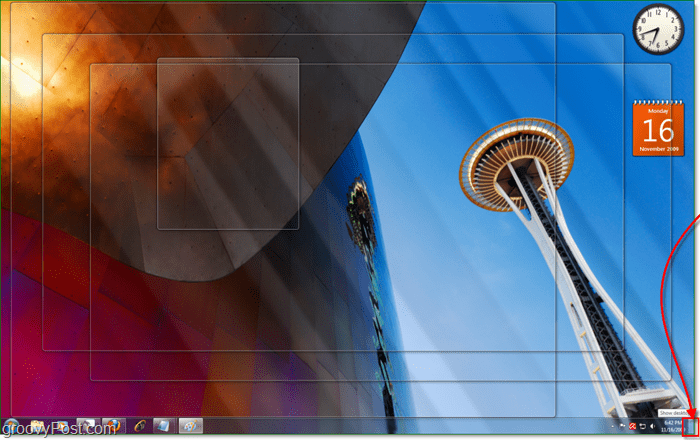
Tüm pencereleri simge durumuna küçültmek istiyorsanız, Tıklayın Masaüstünü göster buton (Kısayol tuşu: Win + D) sadece üzerine gelmek yerine. Yeniden görünmelerini sağlamak için düğmeyi veya Kısayol Tuşunu tekrar tıklamanız yeterlidir.
Amaç?
Belki de bir iş arkadaşı yürüdüğünde özel bir şey üzerinde çalışıyorsunuzdur. Hotkey Win + Space'e basmak, anında gizlilik için hızlı ve kolaydır. Ya da belki masaüstünüze kaydettiğiniz bir dosyayı bulmanız ve pencereleri yoldan çıkarmanız gerekir? Veya….
Aero Peek'in Masaüstü Önizleme ile yeni işlevselliğini sevmeme rağmen, sinir bozucu bul, bu yüzden Microsoft (elbette) “Hover” özelliğini devre dışı bırakma yeteneğini ekledi işlevsellik. İşte adımlar:
Aero Peek Preview Masaüstü Üzerine Gelme Özelliği Nasıl Devre Dışı Bırakılır
1. Sağ tık Görev çubuğu, ve sonra TıklayınÖzellikleri. Özellikler iletişim kutusunun altında, Un-Kontrol için kutu Masaüstünü önizlemek için Aero Peek'i kullanın sonra Tıklayıntamam devam etmek.
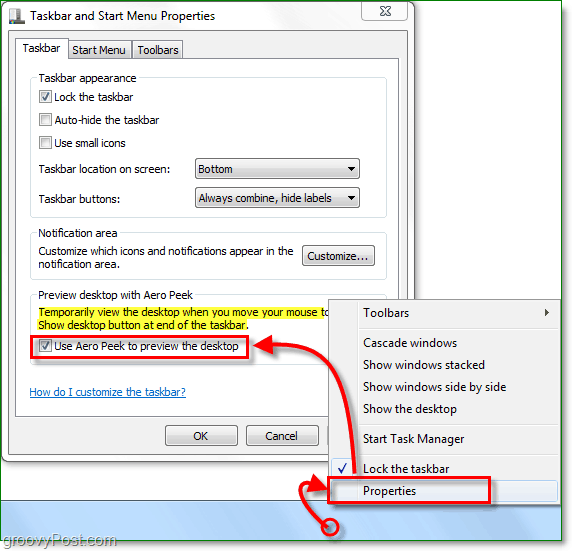
Bu, “Hover” Aero Peek Preview Desktop özelliğini devre dışı bırakmasına rağmen, Kısayol tuşu yine de çalışır. Tuhaf değil mi?
![Aero Peek ile Anında Windows Gösterme veya Gizleme [groovyTips]](/uploads/acceptor/source/78/free_horizontal_on_white_by_logaster__1_.png)

![Microsoft, OneCare Müşterileri için Para İadesi Yapıyor [groovyNews]](/f/916a18b10ab7bf1f61f404ca84e26f60.png?width=288&height=384)
